Los 6 Mejores Convertidores de Video a DVD para Grabar Cualquier Video en DVD Fá
Por Manuel Gonzalez • 2025-10-23 19:09:29 • Soluciones
¿Ha descargado sus videos favoritos de YouTube y otros sitios populares y desea disfrutarlos en vuestro televisor HD de pantalla grande? No se preocupe si tiene un convertidor de DVD a su servicio. Un buen conversor de video a DVD se ha convertido en una necesidad para tener una copia de seguridad de tus videos importantes y especiales y hacerlos reproducibles en una variedad de dispositivos y reproductores. Además, convertir tus videos a DVD permite compartirlos fácilmente con tus seres queridos. Lea a continuación para aclarar sus consultas sobre cómo convertir video a DVD y aprenda más acerca de los 6 mejores convertidores de video a DVD gratuitos para ayudarlo a resolver sus problemas.
- Parte 1. ¿Qué es un Convertidor de DVD ideal?
- Parte 2. 6 Convertidores de Video a DVD Recomendados
- Parte 3. Conclusión sobre cómo Elegir el Convertidor de Video a DVD
Parte 1. ¿Qué es un Convertidor de DVD ideal?
Hay varios convertidores de video a DVD disponibles que vienen cargados con un conjunto diferente de características y funciones. Si está buscando un programa para transferir video a DVD, hay ciertas especificaciones que son necesarias para un proceso sin problemas. A continuación se enumeran las características que deben estar presentes en un convertidor de DVD ideal.
1. Admite todos los formatos principales para convertir video a DVD: Un convertidor ideal debería admitir todos los formatos principales y populares como MP4, AVI, MOV, MKV y otros, que se pueden convertir a formato DVD.
2. Permite la edición del video final: Un servicio, programa o herramienta de video a DVD ideal debería permitir la edición de video para que el video final se pueda personalizar según los requisitos. Algunas de las funciones necesarias que deberían estar disponibles son recortar, recortar, unir, dividir y agregar una imagen de fondo y archivos de audio.
3. Interfaz intuitiva: para cambiar el video a DVD de una manera fácil y simple, el programa debe tener una interfaz intuitiva. Un programa fácil de usar puede ser utilizado por todo tipo de personas sin tener una formación técnica.
4. Organización de videos y clips: Un buen servicio de transferencia de videos a DVD debe tener características que le permitan mantener sus videos, clips y otros archivos de manera organizada.
5. Grabe cualquier video en un disco DVD: una herramienta ideal para convertir video a formato DVD debería grabar todo tipo de video en un disco DVD de una manera simple y rápida.
6. Características adicionales: una buena máquina de conversión de video a DVD profesional viene con funciones adicionales como conversión rápida, descarga de video, plantillas de video gratis, agregar música de imagen de fondo, grabar múltiples DVD con configuraciones de una sola vez, en tiempo real vista previa, y otros.
Parte 2. 6 Convertidores de Video a DVD Recomendados
Hay una serie de programas y herramientas que ayudan a copiar vídeo en DVD . Puede seleccionar la herramienta que mejor se adapte a sus necesidades. En la siguiente parte, recomendamos algunos de los mejores programas para poner videos en DVD.
1. Wondershare UniConverter (El Más Recomendado)
Uno de los mejores programas de video recomendados para convertir videos a DVD es Wondershare UniConverter . Este programa profesional de Wondershare es una excelente caja de herramientas de video que se ocupa de todas sus necesidades relacionadas con videos, ya sea grabando a DVD, convirtiendo, transfiriendo, editando y otros. Con UniConverter (originally Wondershare Video Converter Ultimate), puede convertir todos los formatos de video populares a DVD y discos Blu-ray en solo unos pocos pasos.
Características principales de Wondershare DVD Converter:
 Wondershare UniConverter - El Mejor Conversor DVD para Windows/Mac (Mojave incluido)
Wondershare UniConverter - El Mejor Conversor DVD para Windows/Mac (Mojave incluido)

- Convierta todos los formatos de videos a formato compatible con DVD (VOB) y grabe en un disco DVD/Blu-ray.
- Grabe videos en cualquier formato en discos DVD/Blu-ray de manera directa y simple.
- Editor de video incorporado para personalizar videos antes de convertir y grabar con funciones como de corte, recorte, rotación y más.
- Grabe videos en DVD con plantillas de menú gratuitas y otras funciones personalizadas.
- Descarga videos de más de 10,000 sitios para compartir videos simplemente pegando enlaces.
- Caja de herramientas versátil: agregue metadatos de video, creador de GIF, transmite video a TV, convertidor de VR y grabador de pantalla.
- Admite los formatos de video/audio más populares como MP4/MOV/MKV/AVI/MP3/WMA/WAV, y más.
- Sistema operativo compatible: Windows 10/8/7/XP/Vista y mac OS 10.15 (Catalina), 10.14, 10.13, 10.12, 10.11, 10.10, 10.9, 10.8, 10.7, 10.6.
Cómo convertir Video a DVD usando Wondershare UniConverter:
Paso 1 Inicia el Convertidor de Video a DVD Wondershare y agrega archivos
Descargue, instale y abra Wondershare UniConverter en su PC/Mac. En la pestaña Convertir , navega y agrega videos locales presionando + Agregar Archivos . Alternativamente, puede arrastrar y soltar los archivos a la interfaz.

Paso 2 Seleccione DVD Video (VOB) como formato de salida
Una vez que haya agregado su video, seleccione el formato VOB compatible con DVD y su resolución en la pestaña Video en la opción Convertir todos los archivos a: .

Paso 3 Convertir video a DVD Video
Finalmente, haga clic en Convertir Todo para iniciar el proceso de conversión de video a DVD. Es opcional cambiar la Salida de la carpeta de destino antes de la conversión y encontrar los archivos convertidos al tocar el icono Salida .

Funcion Adicional: Grabar video a DVD en clics
Además de la conversión, Wondershare UniConverter también ayuda a grabar videos en DVD Windows y en el sistema Mac. El proceso de grabación de DVD es simple y se puede realizar en unos pocos pasos.
Pasos para grabar video en DVD usando Wondershare UniConverter:
Paso 1: Abra la grabadora de DVD de Wondershare en su PC/Mac. En la interfaz principal, haga clic en + Agregar Archivos en la pestaña Grabar para agregar archivos de video desde su PC. Alternativamente, también puede agregar los videos o videos descargados y grabados desde la opción Cargar DVD .
Paso 2: Una vez que el video se agrega a la interfaz del programa, seleccione la plantilla de DVD deseada de las opciones dadas. Mueva la flecha derecha e izquierda para navegar por los diseños de plantillas disponibles. A continuación, ingrese más detalles como etiqueta de DVD, Tipo de menú, Relación de aspecto, Estándar de TV y Calidad. Haga clic en el ícono de edición para abrir la ventana de configuración para una mayor edición de video y para agregar imagen de fondo o música.
Paso 3: En la opción Grabar video en: , seleccione la carpeta de destino o el DVD donde desea grabar el video. Finalmente, presione Grabar para iniciar el proceso.

Así que puedes seguir los pasos anteriores para saber cómo grabar videos en DVD rápidamente.
2. Convertidor Gratuito de Video a DVD
Si tiene necesidades de conversión limitadas y busca una herramienta de bolsillo, entonces un convertidor de video a DVD gratuito será una buena elección. Hay varios de estos programas gratuitos disponibles y uno de los más populares es DVDVideoSoft Convertidor Gratuito de Video a DVD . Este programa de escritorio permite convertir una variedad de formatos a DVD y también facilita la grabación en un disco DVD. Por lo tanto, esta herramienta DVDVideoSoft es un programa decente para grabar videos en DVD Windows. Permite crear un menú de DVD simple y funcional automáticamente y también ayuda a detectar el tamaño de la futura carpeta de video y DVD. El programa se ejecuta en el sistema operativo Windows 10/8/7/Vista/XP/SP3 y no tiene programas espías o publicitarios y es seguro de usar.
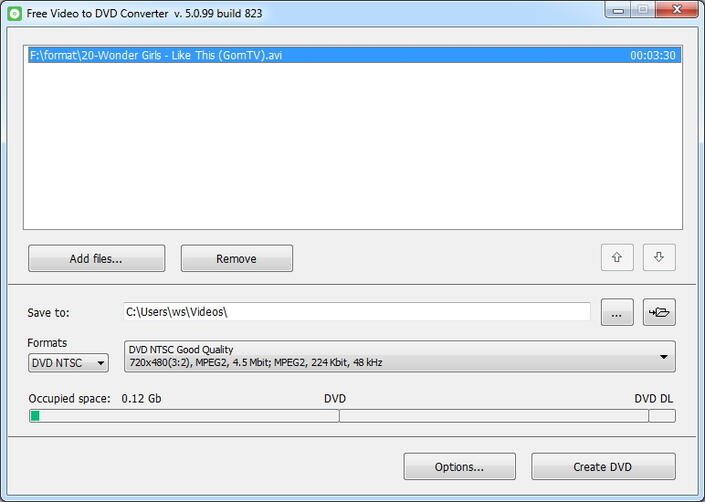
Contras de usar DVDVideoSoft Convertidor Gratuito de Video a DVD:
- Funciona solo con el sistema operativo Windows 10/8/7/Vista/XP/SP3 y no es compatible con el sistema Mac.
- Permite convertir videos al único DVD y no admite otros formatos de salida.
- No admite ninguna plantilla de DVD y configuraciones personalizadas.
- La tasa de grabación exitosa no es alta.
Puede optar por este convertidor y grabador de video a DVD gratuito para las necesidades básicas de conversión y grabación de video.
3. ImgBurn
Si bien Windows incluye el Reproductor de Windows Media que ofrece utilidades de grabación de discos estándar, otro programa de grabación de DVD basado en Windows es ImgBurn. Este es un programa gratuito que proviene de los fabricantes de DVD Decrypter. Se ha demostrado que ImgBurn es un programa de grabación de DVD confiable y fácil de usar que permite a los usuarios grabar y leer DVD, así como también ISO. Esta herramienta atrae a muchos usuarios por la razón de que la instalación es extremadamente fácil con la herramienta "Asistente" que ayuda a configurar el programa. ImgBurn también tiene la capacidad de personalizar completamente el programa y los usuarios pueden elegir entre los seis modos diferentes y las 13 pestañas de configuración. ImgBurn también es imbatible cuando se trata de leer discos en imágenes en su disco duro, así como crear imágenes de discos a partir de los archivos de su computadora.

4. Ashampoo Burning Studio Free
Los individuos definitivamente deben visitar Ashampoo Burning Studio Free si buscan una excelente opción de programa de grabación de DVD que ofrezca muchas otras funciones adicionales. Este programa tiene la capacidad de grabar todas las formas de discos como Blu-ray y su velocidad de grabación se puede configurar automáticamente. Lo que es particularmente impresionante de esta herramienta de grabación de DVD es que proporciona soporte integrado para más de 1,700 grabadoras de DVD.
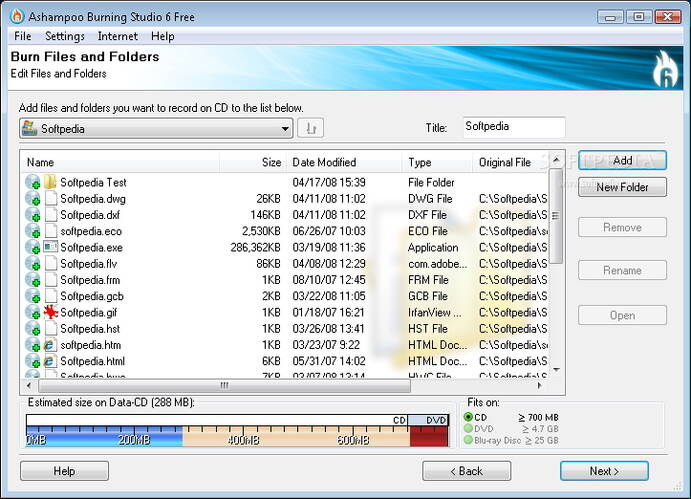
5. BurnAware
Para un programa de grabación de DVD completo que sea fácil de usar y completamente gratuito, no hay una mejor opción que BurnAware. Este prograna puede crear DVD de alta calidad que incluso incluye Blu-ray. BurnAware también tiene la capacidad de crear y grabar imágenes ISO. Sin embargo, lo que realmente destaca a este programa es la interfaz de usuario. BurnAware requiere un menor uso de la CPU y es multilingüe y limpio. También viene con opciones avanzadas como niveles y restricciones ISO, capacidad para eliminar DVD, selecciones de sesión, copia directa y verificación byte por byte.

6. Freemake Video Converter
Este es también uno de los mejores convertidores de DVD que lo ayudan a convertir videos a DVD, MPG, MP4, FLV, AVI y Android en Mac OS y Windows 10. Freemake Video Converter también es capaz de descifrar y convertir videos DVD en varias formas manteniendo en última instancia la calidad del video o archivo de audio. Antes, era un convertidor de video a DVD completamente gratis, pero ahora siempre te pide que actualices a la versión premium.

Parte 3. Conclusión sobre cómo Elegir el Convertidor de Video a DVD
Si está obteniendo su biblioteca de películas en el orden correcto, es muy útil tener el video en el formato correcto que sabe que se reproducirá en cualquier dispositivo sin problemas, debe elegir el mejor conversor de DVD. Para evitar perder su disco DVD y más tiempo probando programas gratuitos o de pago y encontrar uno confiable. Wondershare UniConverter puede satisfacer las necesidades anteriores.
Manuel Gonzalez
staff Editor